电脑驱动怎么更新 电脑如何更新驱动
更新时间:2023-06-27 16:47:48作者:huige
在电脑中,驱动是很重要的,因为它会决定程序是否可以正常运行,而时间长了或者遇到驱动有问题的时候,是需要对驱动进行更新的,但是有很多用户并不知道电脑驱动怎么更新,如果你有一样的烦恼,那就跟着好装机小编一起来学习一下电脑更新驱动的详细方法吧。
方法如下:
1、打开我们的电脑,点击右下角的时间日期,如图。点击【设置】,如图。
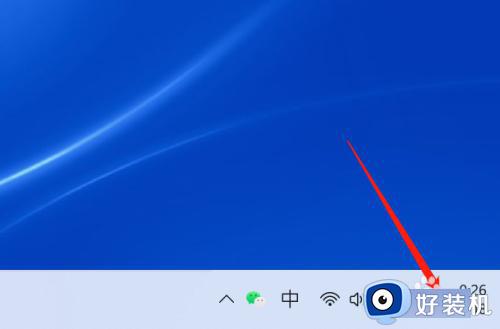
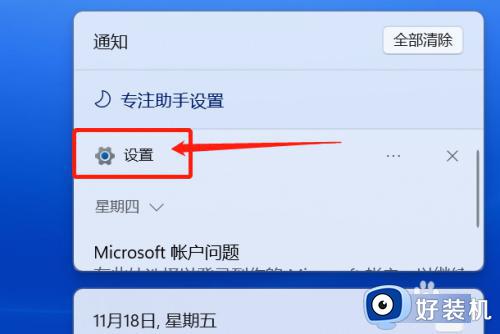
2、点击【Windows 更新】,如图。
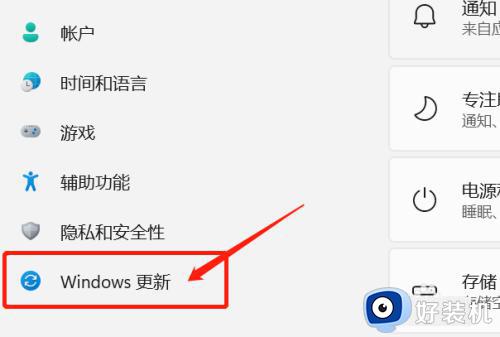
3、点击【高级选项】,如图。
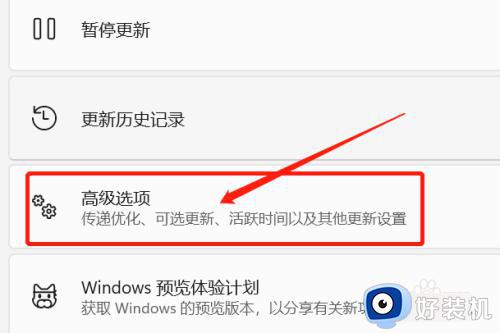
4、点击【可选更新】,如图。
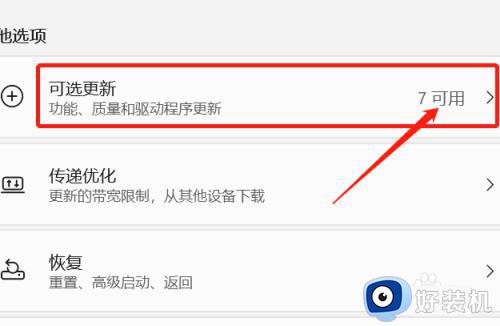
5、点击【驱动程序更新】,如图。
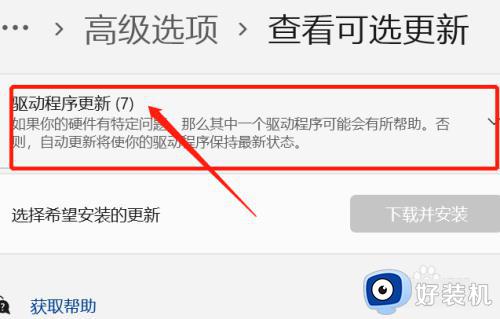
6、选择我们要下载的驱动,然后点击【下载并安装】。这样下载后就会直接帮我们把驱动程序安装完成。
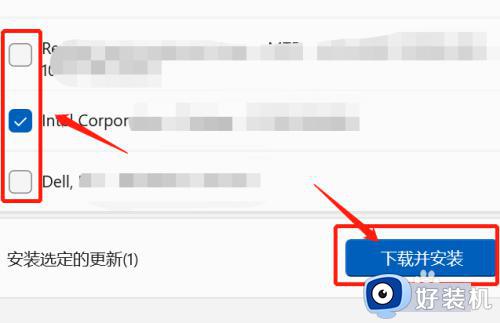
以上给大家介绍的就是电脑如何更新驱动的详细操作方法,如果你有需要的话可以学习上述方法步骤来进行更新吧,希望对大家有所帮助。
电脑驱动怎么更新 电脑如何更新驱动相关教程
- 驱动人生更新驱动后开不了机怎么回事 驱动人生更新完驱动电脑进不去系统如何解决
- 笔记本电脑怎么更新驱动 笔记本电脑驱动如何更新
- windows关闭驱动更新设置方法 windows如何关闭驱动自动更新
- 怎么更新显卡驱动 电脑如何更新显卡驱动
- 声卡驱动怎么更新 声卡驱动更新方法
- 如何更新NVIDIA显卡驱动程序 怎样更新NVIDIA驱动程序
- nvidia显卡驱动怎么更新 如何更新nvidia显卡驱动
- 电脑显卡驱动更新后黑屏怎么回事 电脑更新显卡驱动黑屏如何修复
- 驱动人生更新网卡驱动出现问题代码56怎么回事 驱动人生更新网卡驱动感叹号代码56如何解决
- 电脑键盘更新驱动程序教程 电脑键盘驱动怎么更新
- mumu模拟器安装失败怎么回事?mumu模拟器下载安装失败如何处理
- 地铁跑酷电脑版怎么下载 电脑如何下载地铁跑酷
- 蓝牙耳机突然没声音了如何恢复 蓝牙配对成功但没声音修复方法
- 谷歌浏览器无法翻译此网页怎么解决 谷歌浏览器显示无法翻译此网页如何处理
- 电脑屏幕图标都不见了怎么样恢复 电脑桌面上的图标都没有了如何解决
- 谷歌截图快捷键在哪里 谷歌浏览器截图快捷键是什么
电脑常见问题推荐
- 1 mumu模拟器安装失败怎么回事?mumu模拟器下载安装失败如何处理
- 2 无需下载直接登录qq怎么操作 在线登录qq不用下载的方法
- 3 百度网盘的文件怎么下载到电脑 百度网盘文件如何下载到电脑
- 4 UC设置默认搜索引擎的方法 uc浏览器怎么设置默认搜索引擎
- 5 电脑屏幕截屏快捷键是哪个键 电脑上截屏快捷键是什么键
- 6 打印机共享0x0000011b错误怎么解决 打印机共享提示错误0x0000011b的解决教程
- 7 excel打开后是特别小的窗口怎么回事?excel打开时是小窗口如何解决
- 8 360热点资讯怎么关?360浏览器热点资讯的关闭教程
- 9 另一台电脑搜索不到共享打印机怎么办 别的电脑搜索不到共享打印机解决方法
- 10 windows update无法开启怎么办 windows update服务无法开启如何解决
